Curvas ROC: tutorial en Excel
Este tutorial muestra cómo trazar e interpretar una curva ROC en Excel usando el software estadístico XLSTAT.
¿Qué es una curva ROC?
Este método fue desarrollado por primera vez durante la Segunda Guerra Mundial para implementar medios eficaces de detección de aviones japoneses. Posteriormente, se ha venido aplicando de manera más general a la detección de señales, así como en medicina, disciplina en la que se utiliza ampliamente.
El problema es el siguiente: se estudia un fenómeno, a menudo binario (por ejemplo, la presencia o ausencia de una enfermedad) y queremos desarrollar una prueba para detectar eficazmente la aparición de un evento preciso (por ejemplo, la presencia de esa enfermedad).
Si la prueba es cuantitativa (posiblemente ordinal), por ejemplo, una concentración de una molécula, vamos a tratar de determinar a partir de qué concentración puede un paciente considerarse como enfermo. Las curvas ROC y los índices calculados aquí nos ayudarán a tomar la mejor decisión.
Datos para generar una curva ROC
Los datos corresponden a un experimento médico durante el cual 50 pacientes, de los cuales 20 están enfermos, son sometidos a una prueba de detección mediante la cual se mide la concentración de una molécula viral.
Ajustes de una curva ROC
Una vez que se ha iniciado XLSTAT, seleccione el comando Análisis de supervivencia /Curvas ROC.
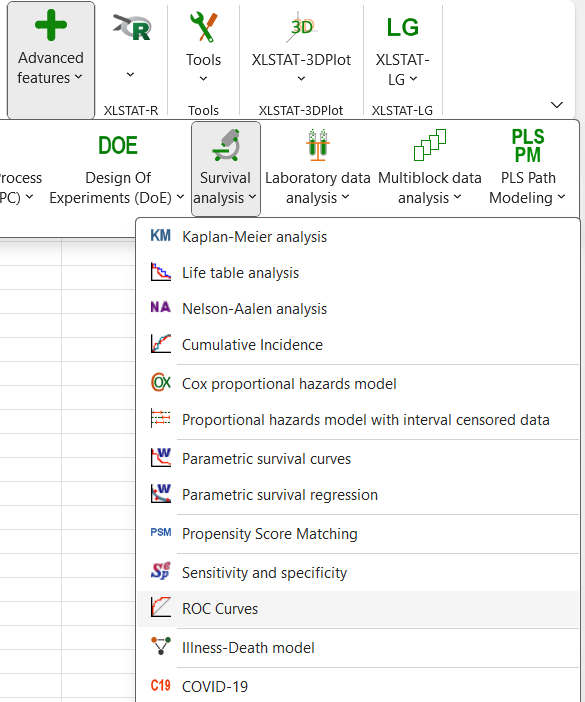
Al hacer clic en el botón, aparece un cuadro de diálogo. Seleccione los datos que corresponden a los datos del evento e introduzca el código que está asociado a los casos positivos.
A continuación, seleccione los datos que corresponden a la prueba diagnóstica que estamos evaluando y especifique qué tipo de regla se debe utilizar para identificar el valor del umbral por debajo o por encima del cual la prueba debe considerarse positiva.
Elegimos aquí considerar que la prueba es positiva si la concentración es mayor o igual a un determinado valor.
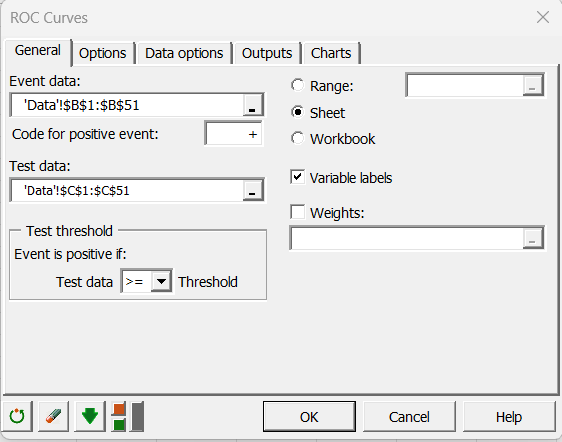
En la pestaña Opciones, puede especificar el método de cálculo de los intervalos de confianza.
XLSTAT es el software que ofrece la gama más amplia. Los valores predeterminados son los más recomendados.
En esta pestaña, también puede asignar un coste a los diferentes casos. Deseamos penalizar fuertemente errores de diagnóstico y más particularmente el caso en que pacientes enfermos no son detectados.
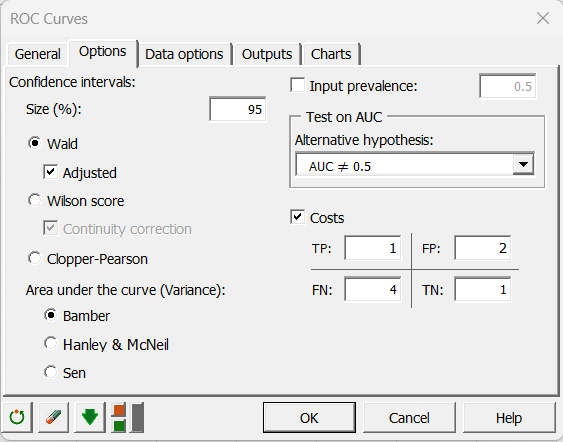
En la pestaña Gráficos, hemos optado por mostrar un gráfico de decisión sobre la base de los costes.
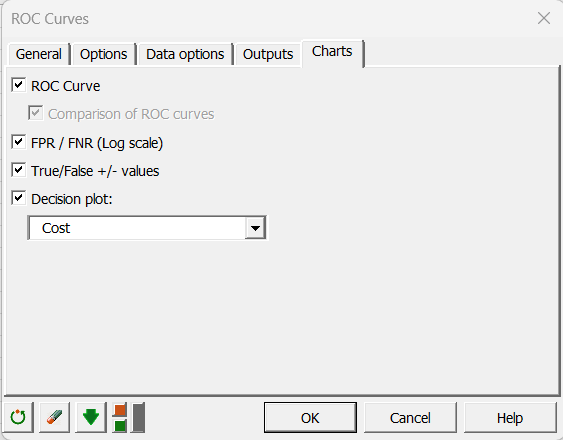
Al hacer clic en OK, los cálculos se realizan y se muestran los resultados.
Interpretación de una curva ROC
La primera tabla muestra los estadísticos descriptivos de la variable de la prueba, en este ejemplo la concentración, seguido de la estadística para la variable de evento, aquí la enfermedad. La prevalencia observada en la muestra es igual a 0.4.
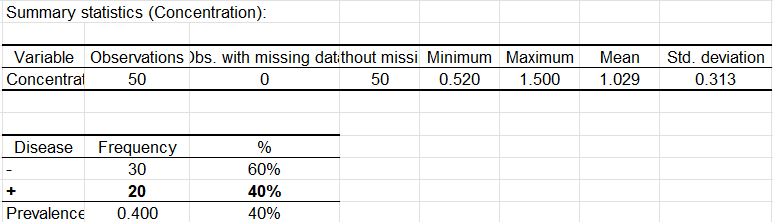
Se muestra a continuación la curva ROC. A cada pequeño cuadrado corresponde una observación.
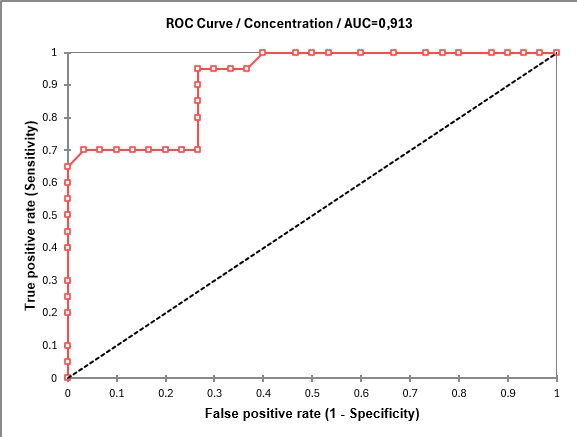
El Análisis ROC que sigue muestra, para cada uno de los valores de umbral posibles, el valor de los diversos índices de desempeño. Por ejemplo, si decidimos declarar un paciente enfermo cuando la concentración es mayor o igual a 0.98, la sensibilidad es de 0.95, la especificidad de 0.733 y el costo es de 61. Para más detalles sobre los diversos índices, se puede sonsultar el tutorial sobre análisis de sensibilidad y especificidad.
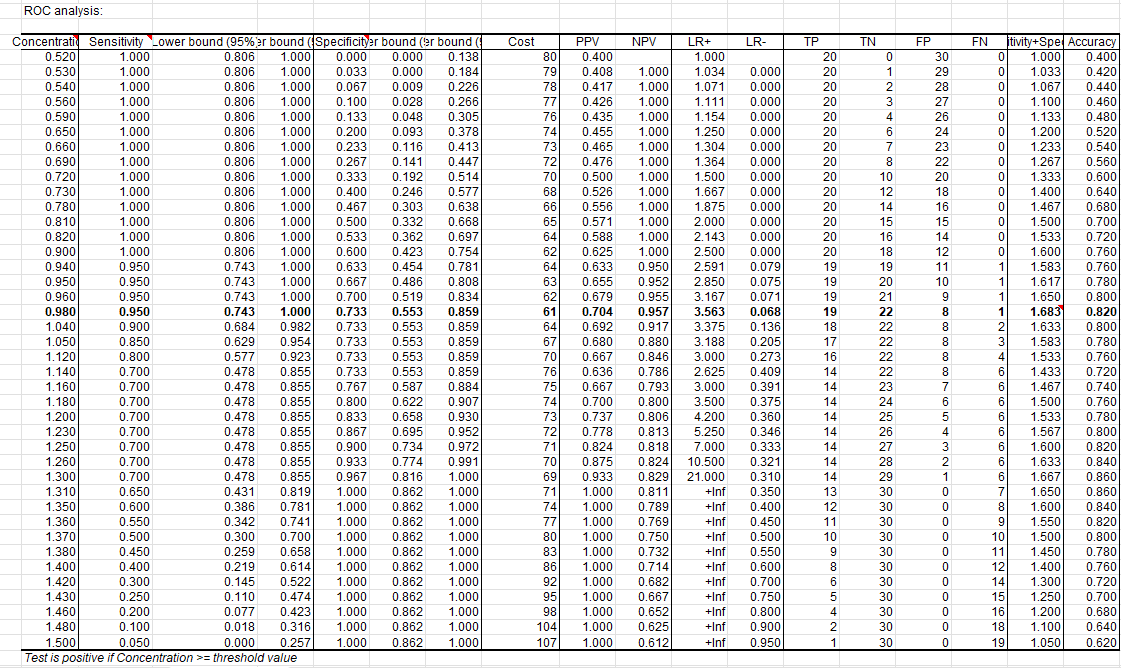
A continuación aparece un gráfico construido utilizando esta tabla. Se puede ver la evolución de la frecuencia de TP (verdaderos positivos), TN (verdaderos negativos), FP (falsos positivos) y FN (falsos negativos) en función del valor del umbral elegido.
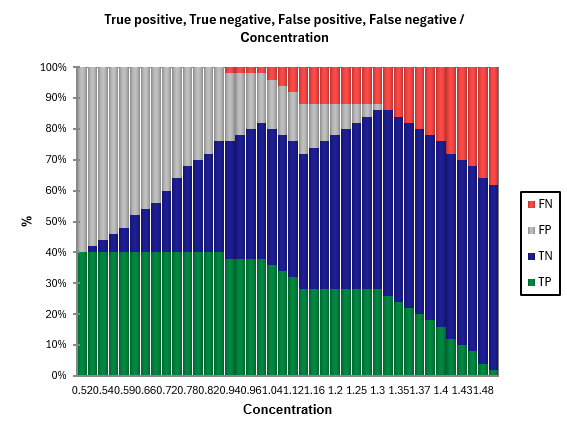
El gráfico de decisión permite elegir el valor del umbral que minimiza el costo. Para ver cuál es el valor del umbral mínimo en el gráfico, solo hay que deslizar el puntero del ratón sobre el punto correspondiente. Este valor corresponde a una concentración de 0.98, valor que ya habíamos identificado anteriormente en la tabla del análisis ROC.
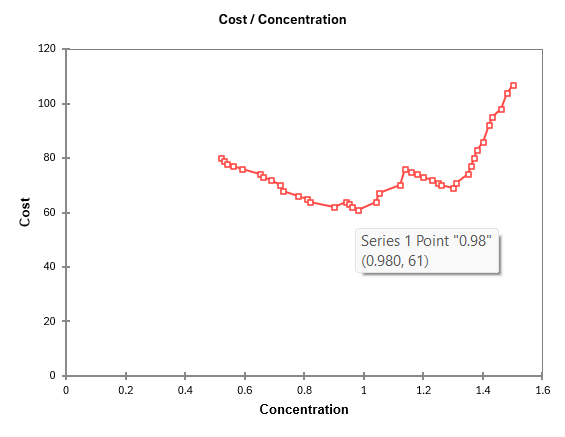
La última serie de resultados permite el estudio del área bajo la curva (AUC). Se calcula tanto el valor AUC como su intervalo de confianza. La prueba que compara el AUC de 0.5 permite comprobar si la prueba de diagnóstico es más potente que una simple regla de azar. En nuestro caso, la prueba es muy potente, y la AUC es significativamente diferente de 0.5.
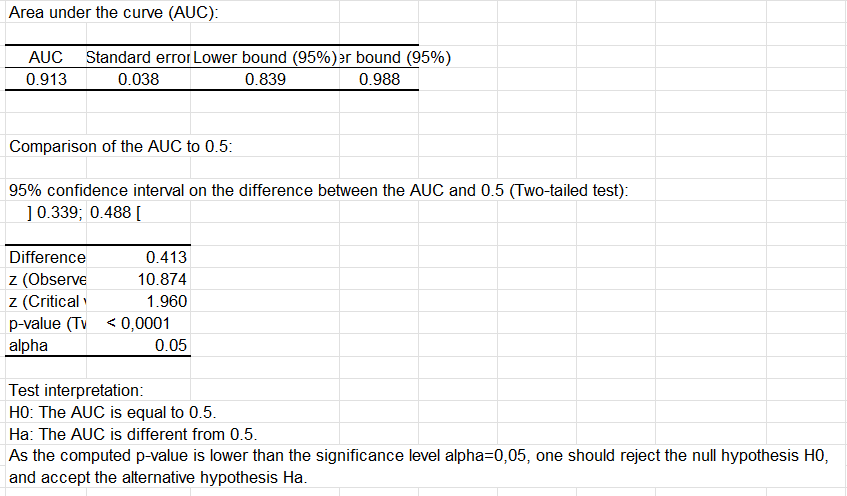
La comparación de la AUC es igualmente una manera de comparar diferentes pruebas de diagnóstico. XLSTAT puede comparar tantas pruebas como desee.
¿Ha sido útil este artículo?
- Sí
- No